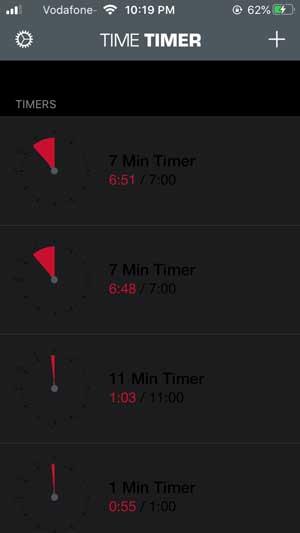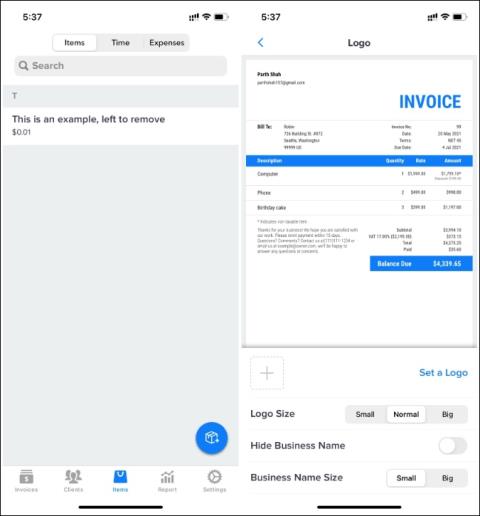13 лучших советов по использованию Quick Note на iPad
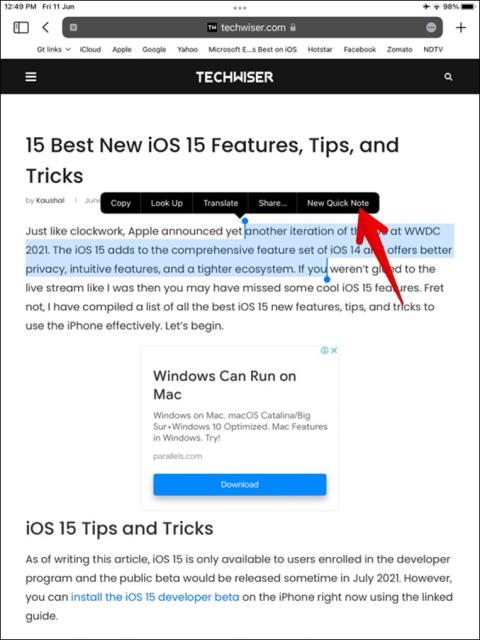
Хотите использовать быстрые заметки в iPad? Узнайте, что такое Quick Note и как его использовать на iPadOS 15, используя советы, упомянутые в посте.
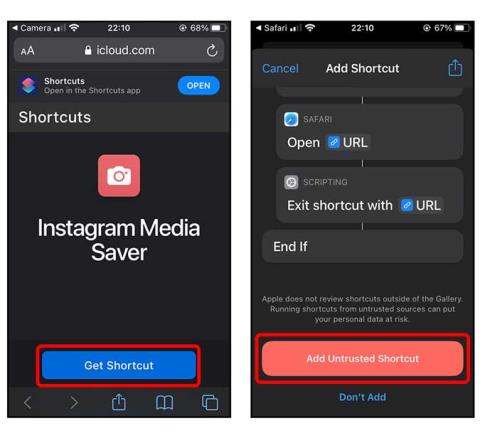
Начиная от стандартных видео, IGTV, историй и заканчивая роликами; Instagram наполнен всевозможным видеоконтентом. Но, к сожалению, приложение не позволяет загружать ни одно из его видео. В этой статье я покажу вам все способы загрузки видео из Instagram на iPhone.
Есть три способа загрузить видео из Instagram на свой iPhone; с помощью стороннего приложения, онлайн-сервиса в Safari и с помощью ярлыка Siri. А некоторые из них даже ��оддерживают загрузку видео из Instagram как из общедоступных, так и из частных учетных записей, на которые вы подписаны. Давайте начнем.
Метод I — загрузка видео из Instagram с помощью ярлыков Siri
Instagram Media Saver — это сложный ярлык Siri, созданный пользователем @mvan231 , который позволяет загружать любое видео из Instagram на ваш iPhone. Вы можете загружать видеопосты, истории, IGTV и даже ролики, но только в том случае, если учетная запись создателя общедоступна.
Начните с загрузки и установки ярлыка на свой iPhone, используя эту ссылку iCloud или Routinehub . Он покажет вам предварительный просмотр всего ярлыка и всех действий, которые он может предпринять. Прокрутите вниз и нажмите «Добавить ненадежный ярлык» .
Читайте: 6 лучших приложений Siri Shortcuts для опытных пользователей
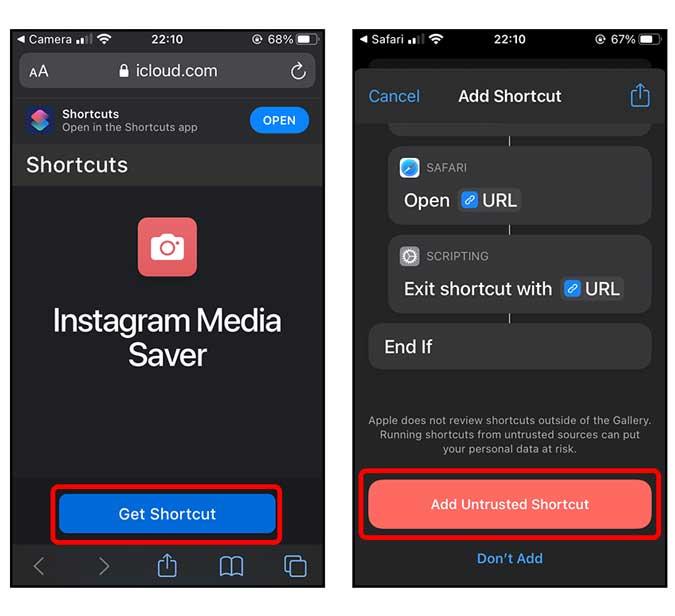
Теперь ярлык готов к действию. Откройте приложение Instagram и перейдите к видео, которое хотите загрузить. Нажмите кнопку «Параметры » в правом верхнем углу видео. Появится меню, нажмите «Поделиться в…» , чтобы открыть общий лист.
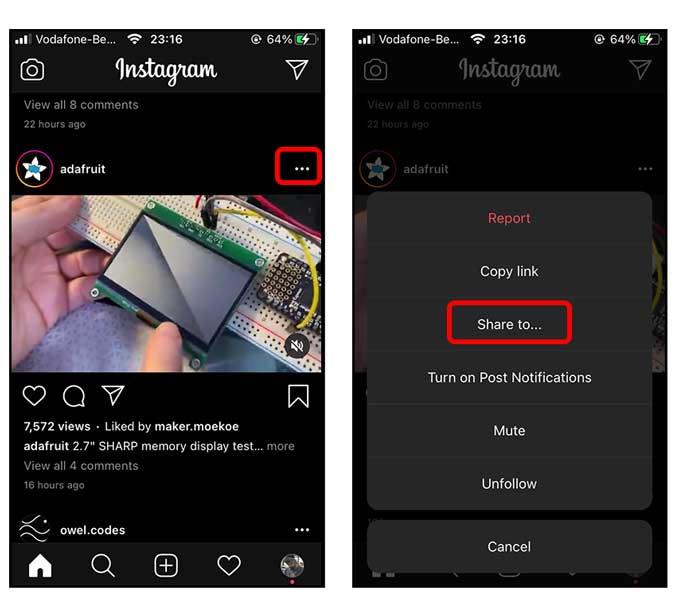
Прокрутите вниз, и вы найдете все доступные ярлыки. Найдите Instagram Media Saver и коснитесь значка , чтобы запустить ярлык.
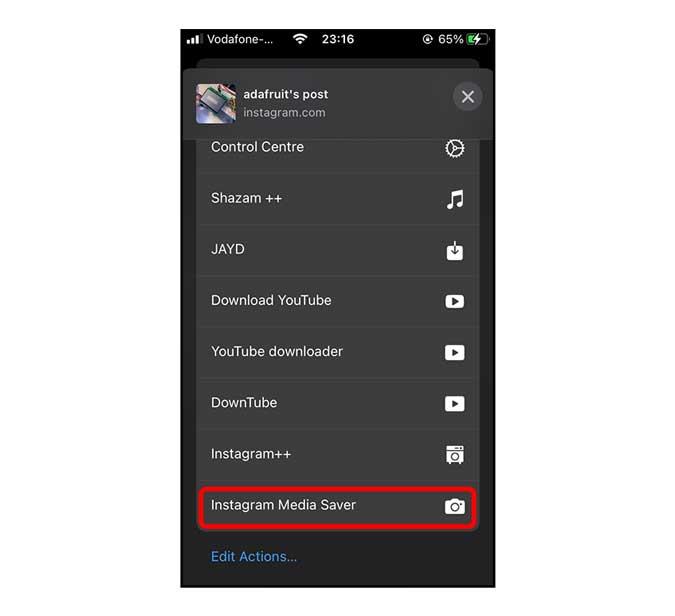
Он извлечет медиафайл, связанный с URL-адресом, и предоставит несколько разных файлов для загрузки. Коснитесь параметра с отметкой времени, а затем «Готово». Ваше видео из Instagram будет загружено и сохранено в приложении «Фотографии».
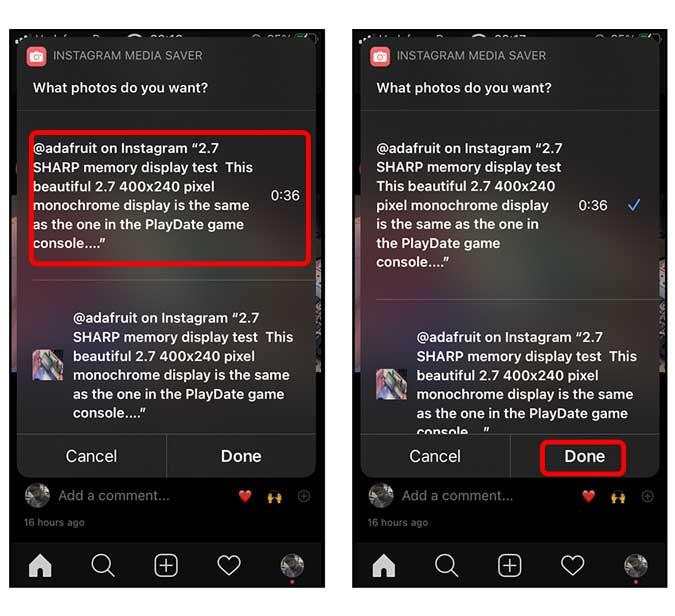
Плюсы
Минусы
Способ 2. Используйте стороннее приложение.
Repost: For Instagram — одно из самых популярных приложений для загрузки фотографий и видео из Instagram. Приложение делает его действительно удобным, и вы можете начать работу, установив его из App Store .
Использование Repost имеет одно преимущество перед методом Siri Shortcut: вы даже можете сохранять видео из личных аккаунтов, на которые вы подписаны. Но вам нужно будет ввести свои учетные данные для входа в приложение, потому что это единственный способ, которым API позволит вам загружать личные сообщения.
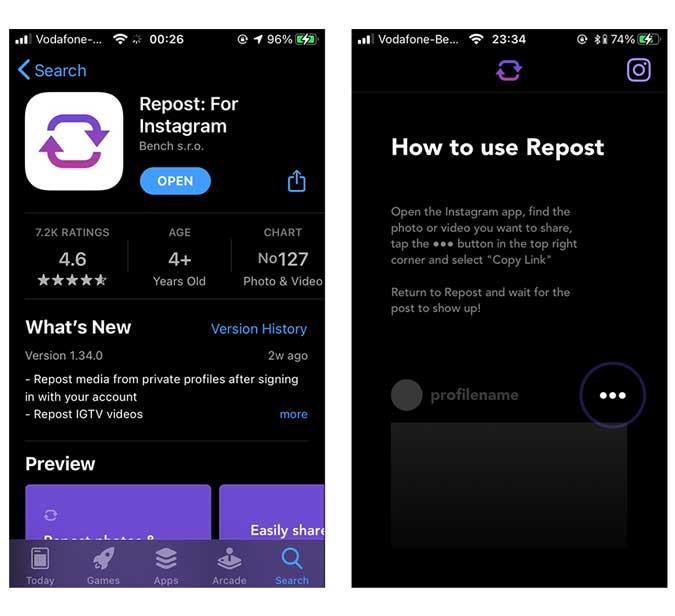
Откройте приложение Instagram и перейдите к видео, которое хотите скачать. Нажмите кнопку «Параметры » в правом верхнем углу видео и нажмите «Копировать ссылку » .
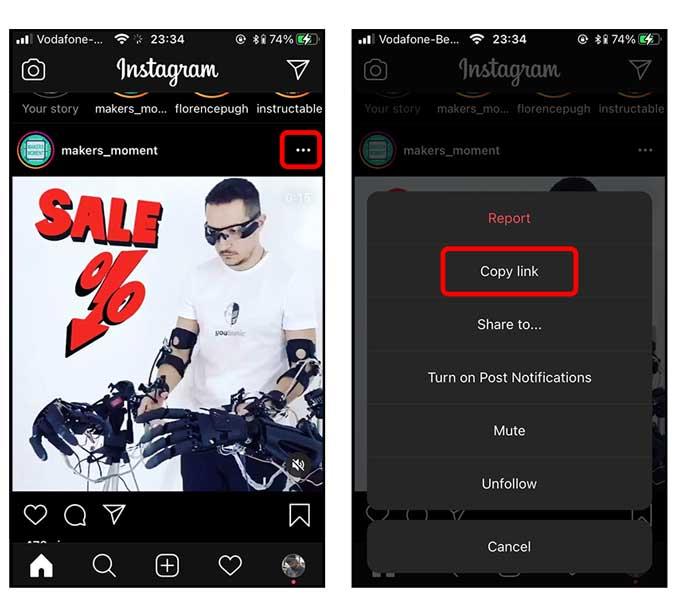
Теперь откройте приложение Repost, и ваш пост будет автоматически обнаружен. Коснитесь миниатюры и откройте общий лист, нажав кнопку «Поделиться » в правом верхнем углу экрана.
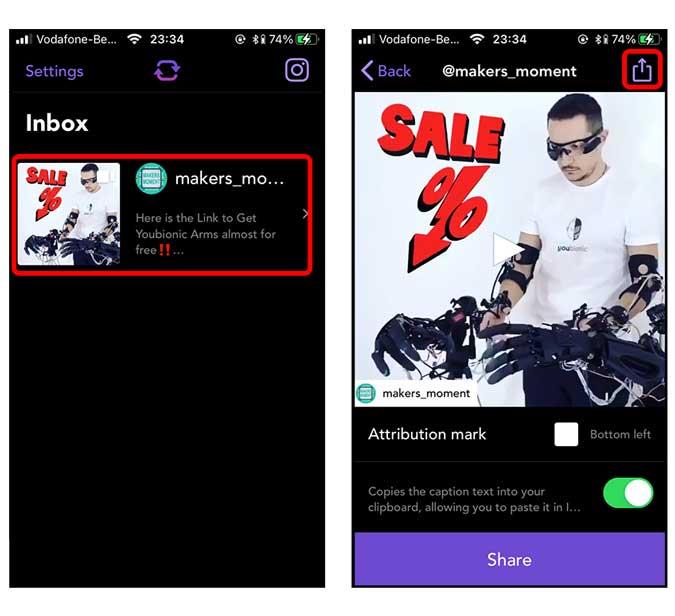
Просто нажмите «Сохранить видео» , и видео из Instagram будет загружено в ваше приложение «Фото».
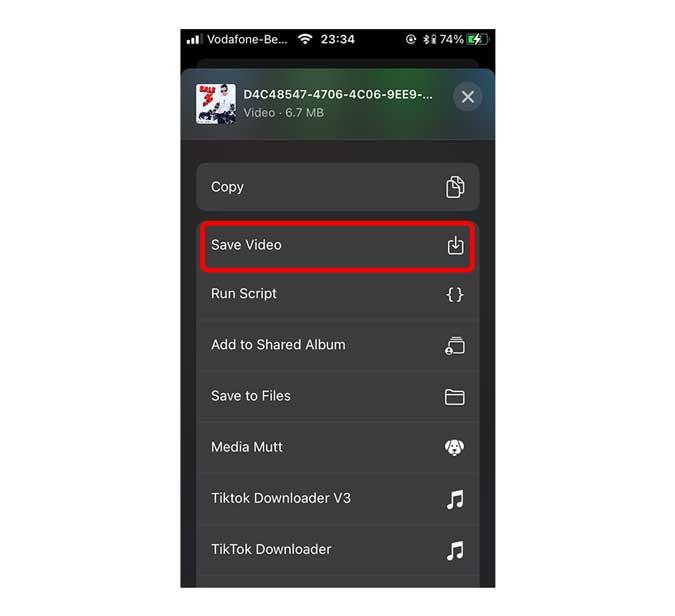
Как упоминалось выше, далее вам нужно ввести свои учетные данные для входа в приложение, потому что это единственный способ, с помощью которого API позволит вам загружать личные сообщения.
Чтобы передать свои учетные данные, вам просто нужно скопировать ссылку на частную публикацию, и приложение автоматически попросит вас ввести учетные данные. Вы должны были бы сделать это только один раз.
Плюсы
Минусы
Способ 3 — использовать сафари
Если вы не слишком заинтересованы в установке приложений или использовании ярлыков и просто хотите одноразовый способ загрузить видео из Instagram, вы можете использовать Safari. Downloadgram.com позволяет загружать фотографии, видео и видео IGTV.
Просто откройте веб-браузер Safari на своем iPhone и перейдите на страницу downloadgram.com . Вставьте URL-адрес публикации в Instagram в поле ввода в середине страницы и нажмите «Загрузить». Он извлечет детали видео и представит другую, более зеленую кнопку «Загрузить видео». Нажмите и удерживайте кнопку «Загрузить видео» , чтобы вызвать меню просмотра.
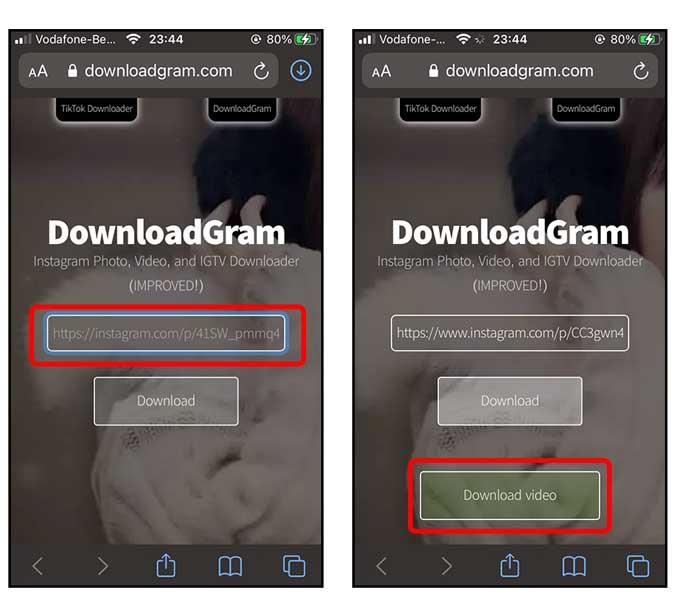
Нажмите «Загрузить связанный файл» в меню просмотра, и ваша загрузка начнется в диспетчере загрузок. После этого нажмите кнопку «Загрузки» в правом верхнем углу и откройте загруженное видео.
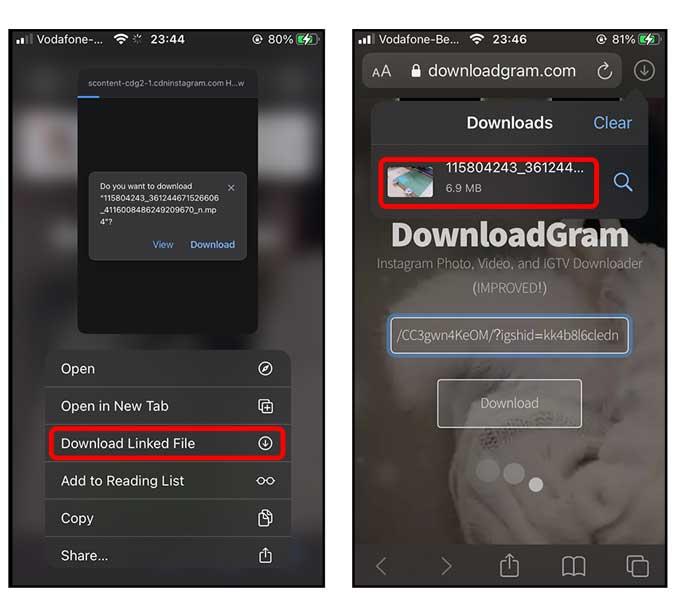
Прямо сейчас видео хранится в вашей учетной записи iCloud, и вы можете получить к нему доступ с помощью приложения «Файлы», но если вы хотите сохранить его в приложении «Фотографии», нажмите кнопку «Поделиться» в левом нижнем углу и «Сохранить видео».
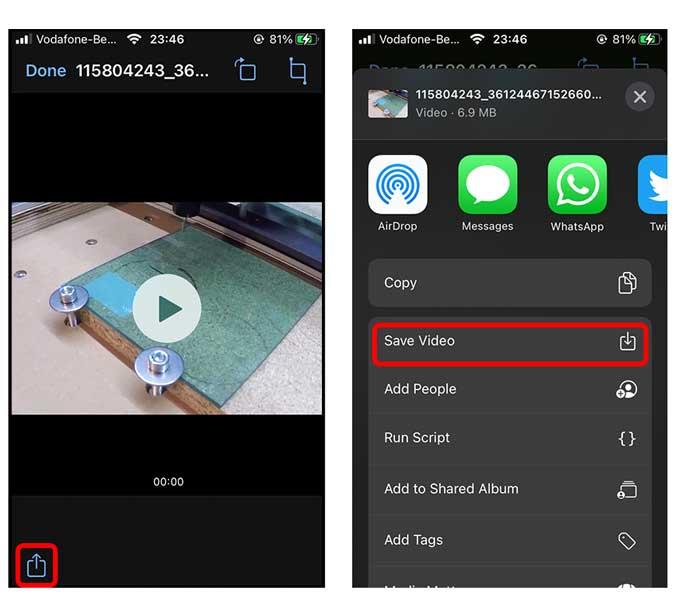
Плюсы
Минусы
Заключительные слова
Это были три способа загрузки видео из Instagram на ваш iPhone. Все три метода прекрасно работают для общедоступных учетных записей, но из-за ограничений API Instagram только приложение Repost может загружать частные видео. Дайте мне знать, если у вас возникнут проблемы с этими методами, в комментариях ниже или напишите мне в Twitter .
Связанный: Как анонимно просматривать истории Instagram без учетной записи
Хотите использовать быстрые заметки в iPad? Узнайте, что такое Quick Note и как его использовать на iPadOS 15, используя советы, упомянутые в посте.
Оставалась всего неделя до мероприятия Apple в 2019 году, на котором будет представлена следующая версия iPhone. Вот все, что вам нужно знать об iPhone 11.
На iPhone нет собственного способа заблокировать и защитить паролем ваши фотографии, но я нашел классный способ сделать это. Узнайте больше, чтобы узнать.
У вас есть iPhone и вы хотите редактировать видео? Вы можете легко сделать это с помощью этих лучших видеоредакторов для iPhone. Есть один для всех.
Как аннотировать и подписывать ваши PDF-файлы на iPhone
Ограничено интерфейсом единого таймера Apple? Не беспокойтесь, у меня есть список всех лучших приложений-таймеров для iPhone и iPad на разные случаи жизни.
Хотите сканировать документы, но у вас нет сканера? Вот некоторые из лучших приложений для сканирования для iPhone, которые позволяют создавать высококачественные редактируемые сканы.
Вы хотите создать счет на iPhone? Прочтите пост, чтобы узнать о шести лучших приложениях для создания счетов для iPhone.
Вот некоторые из лучших iOS-приложений для составления ментальных карт, позволяющих повысить производительность, генерировать идеи, сохранять концентрацию, создавать блок-схемы и многое другое.
iPhone теперь может автоматически менять обои, но вам нужно настроить его один раз. Вот краткое описание процесса.